- Outeur Lauren Nevill [email protected].
- Public 2023-12-16 18:48.
- Laas verander 2025-01-23 15:16.
Dit is nie moeilik om die regte van u rekening te verhoog as daar nog gebruikers met administrateurregte in die stelsel is of as u weet hoe u die rekenaar in die veilige modus moet begin nie. Maar dit is onder een voorwaarde - as die rekening nie deur 'n wagwoord beskerm word nie, of as u dit weet. Alles is baie ingewikkelder as u regte ingekort word, die administrateur se wagwoord onbekend is en daar geen ander gebruikers op die rekenaar is nie. Maar daar is 'n uitweg.
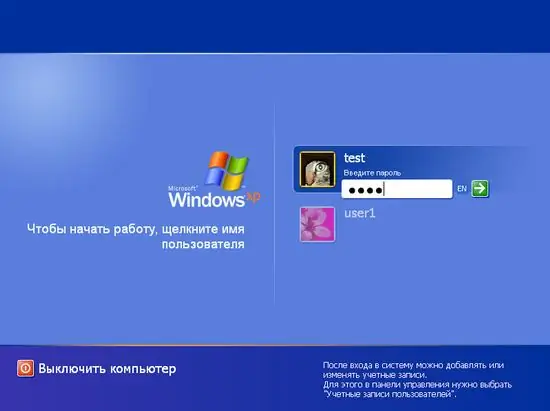
Nodig
Rekenaar, Ntpasswd-program
Instruksies
Stap 1
Om mee te begin, probeer onderhandel met die persoon wat u rekening beperk het. Of dit nou 'n harde admin of 'n kwaai ouer is, probeer om die probleem vreedsaam op te los. Onthou dat u optrede strafbaar kan wees.
Stap 2
As u vasbeslote is en van plan is om vir u regte te veg, gaan dan na die internet op soek na die Ntpasswd-program. Die program is gratis, u hoef die beeld net af te laai en op 'n CD te verbrand.
Stap 3
Begin u rekenaar weer en begin vanaf die gebrande skyf. Nadat u die inligtingsvenster van die program en die invoer 2boot gelaai het: in die onderste linkervenster, druk op Enter.
Stap 4
Druk Enter in die volgende twee vensters. In die eerste venster sal die stelselskyf aangedui word, en in die tweede venster bied die program die bestuurder van die skyfbeheerder aan. U het dit nie nodig nie. In die volgende venster sal die stelsel die registerlêers vind en aanbied. Stem saam met haar keuse deur weer op Enter te druk. In die volgende venster is die standaardkeuse 'wagwoordherstel'. Bevestig alles met dieselfde Enter-knoppie.
Stap 5
Die volgende venster vertoon 'n lys van alle rekeninge wat in die stelsel bestaan. Maar hou in gedagte dat die name wat in Cyrillic geskep word, verkeerd weerspieël word, dus moet u intuïtief kies.
Stap 6
Nadat u 'n rekening gekies het, sal die venster 'n vraag oor verdere aksies vertoon. Invoer [1] - skoonmaak van wagwoord - sal die wagwoord vir hierdie rekening verwyder, [2] - Wagwoord wysig - vervang die gebruiker se wagwoord deur een van u, [3] - bevorder die gebruiker - verhoog die gebruiker se regte. Voer die waarde 3 in en dan Enter.
Stap 7
In die volgende venster word u gevra om op "!" + Enter te druk om die redigering te verlaat en dan op "q" om die hoofmenu te verlaat. Bevestig die veranderinge wat aangebring is deur op "Y" te druk en die program te verlaat. Herbegin u rekenaar deur op die Ctrl + Alt + Del-sneltoets te druk en aan te meld by die stelsel onder u rekening, maar met administrateur regte.






